经验直达:
- win7如何使用扩展屏幕播放PPT
- 开启扩展屏后播放PPT
一、win7如何使用扩展屏幕播放PPT
1.扩展屏幕方法以xp为例(设置基本都一样)1首先设置屏幕扩展显示:右键桌面,选择“属性”,打开属性中的设置选项,选高级 。2.2打开高级对话框,选择顶端带有显卡图标的选项,不同显卡图标不同
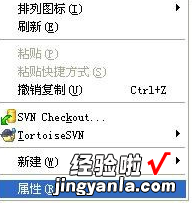
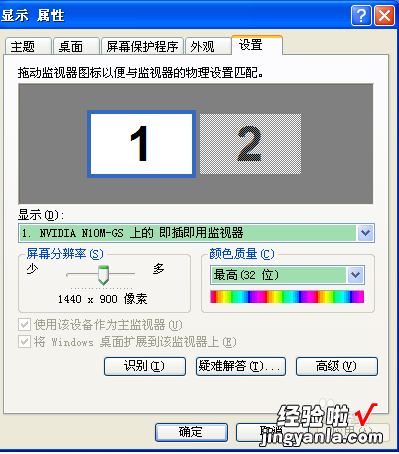
3.3打开显卡设置面板,找到设置多个显示器,如果此时连接投影仪或扩展屏幕,可再次设置扩展屏幕,在投影仪上扩展显示画面
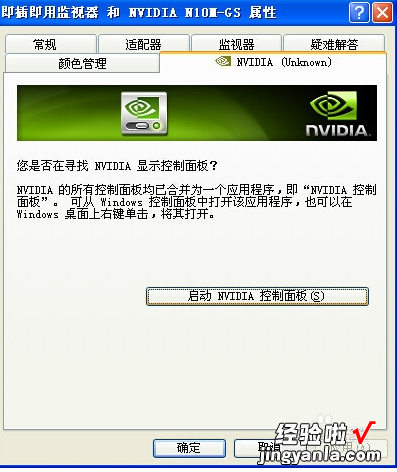
4.4屏幕扩展设置好以后,设置ppt放映方式
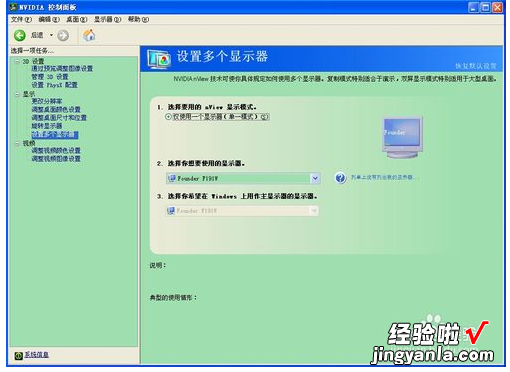
5.打开ppt,选择幻灯片放映,设置放映方式,将幻灯片放映显示设置到扩展屏幕上 。
6.
二、开启扩展屏后播放PPT
第一步,在你的laptop的显示属性中进行设置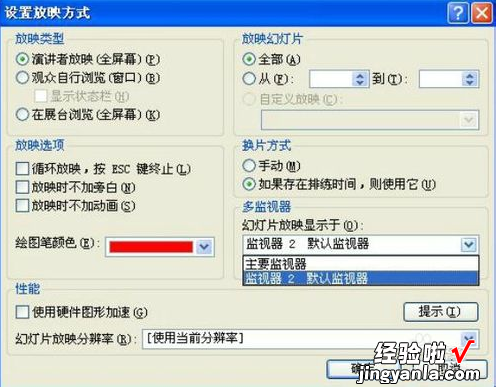
7.如图所示 , 在连接了外部显示器或者投影仪 的情况下,点击“2”号屏幕,并按照图中高亮标注处选中“将windows桌面扩展到该显示器”同时设置适当的分辨率 。
8.单击“应用”,就可以看到 如下的效果 。
9.第二步,打开你需要演讲的PPT进行放映 前的准备工作 。
【开启扩展屏后播放PPT win7如何使用扩展屏幕播放PPT】10.选择放映的设置选中“显示演讲者视图”(这个是重点)单击确定后就完成了设置 。
11.第 三步,开始放映 。
12.直接按“F5” 。
13.按照这个步骤来 , 你就可以达到目的啦 。
